搭建web服务器.docx
《搭建web服务器.docx》由会员分享,可在线阅读,更多相关《搭建web服务器.docx(18页珍藏版)》请在冰豆网上搜索。
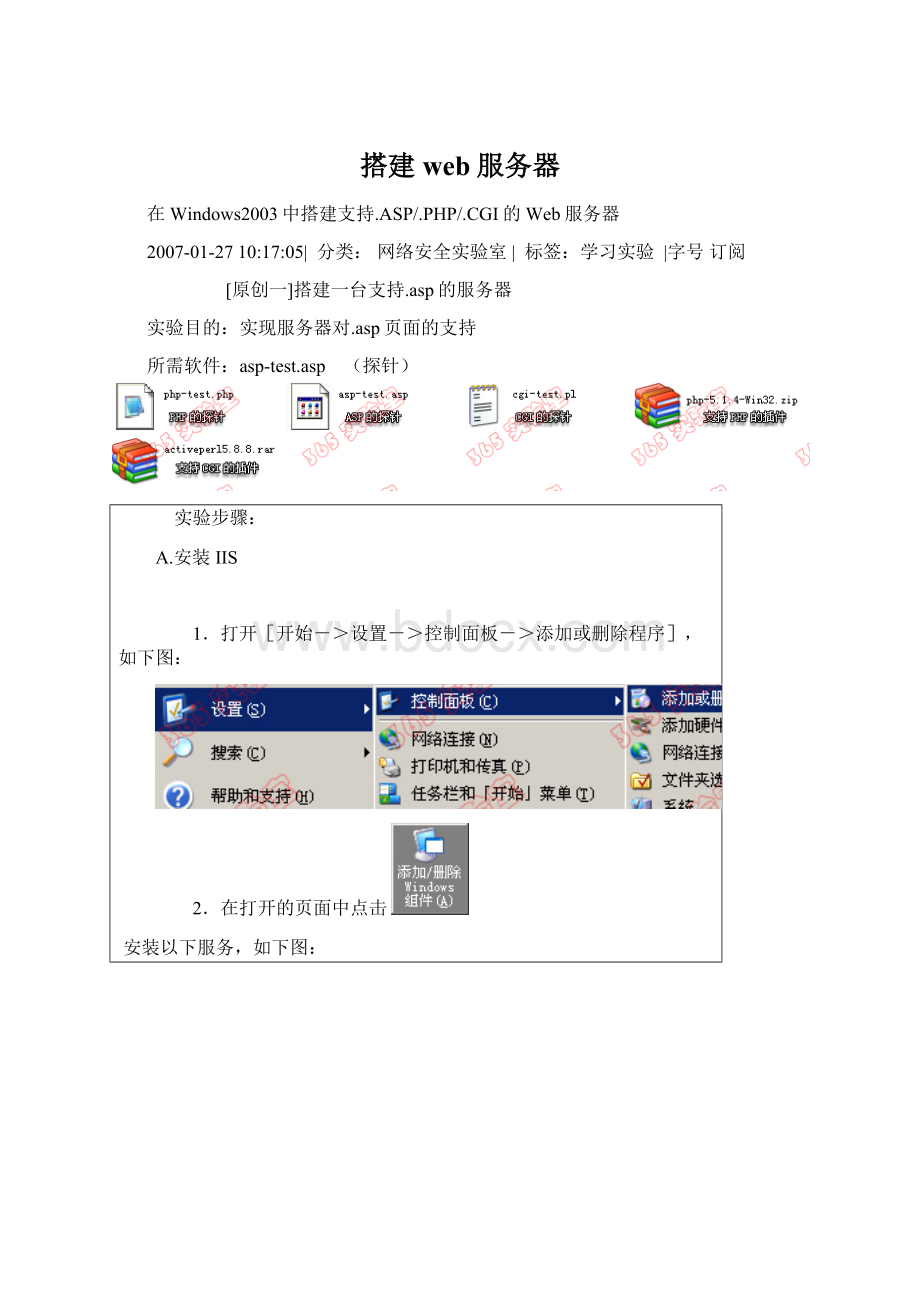
搭建web服务器
在Windows2003中搭建支持.ASP/.PHP/.CGI的Web服务器
2007-01-2710:
17:
05| 分类:
网络安全实验室 | 标签:
学习实验 |字号 订阅
[原创一]搭建一台支持.asp的服务器
实验目的:
实现服务器对.asp页面的支持
所需软件:
asp-test.asp (探针)
实验步骤:
A.安装IIS
1.打开[开始->设置->控制面板->添加或删除程序],如下图:
2.在打开的页面中点击
安装以下服务,如下图:
钩选[应用程序服务器]然后点击[详细信息],如下图:
钩选[ASP.NET]然后确定安装即可完成IIS的安装
3.建立站点,设置如下图:
新建一个站点
一般设置的图略,需要注意的地方有几点,如下图:
这里是探针所在的目录
到此IIS安装完成
小帖士:
安装的时候选择的[]实际上就是支持.asp页面的插件。
上面就是我们刚刚建立的站点,这时候页面还是无法支持asp。
B.完成页面对.asp页面的支持
4.因为[]安装后,IIS默认的对.asp页面支持的设置已经完成,现在我们需
要做的就是开启[web服务扩展]中的相应服务,如下图:
将这个服务开启
5.现在我们浏览一下我们的asp探针,如下图:
浏览我们的asp探针
注:
有可能出现下面所示的问题,如下图:
上图所示的为目录权限问题
解决办法:
只需将站点目录所在的磁盘权限如下图设置即可,如图:
我们的站点放置在[D:
\saitojie\web\test]目录下,test目录按上图设置权限即可
6.浏览得到下图即说明此服务器支持.asp了,如图:
至此服务器已经支持.asp页面了
[原创二]搭建一台支持.php的服务器
实验目的:
实现服务器对.php页面的支持
<>
所需软件:
php-test.php (探针)
php-5.1.4-Win32.zip (php插件包)
实验步骤:
(IIS的架设步骤在此就不重复了,有不会的请参看搭建一台支持.asp的服务器)
方法:
(针对上图所示的插件包有效)
A.安装php插件包
1.将[php插件包]解压,解压后在其根目录下会得到一个go-peal.dat的批处理文件,运
行即可完成[php插件包]的安装(安装过程中一路enter即可),如下图:
运行go-pear.bat
(1)
(2)
(3)
到此php插件安装完成
B.配置IIS
2.打开IIS控制台,右键点击[test]站点,选择属性,然后对[主目录]选项卡进行设置,如
下图:
(1)
添加相应的php解释器
3.打开IIS控制台中的[Web 服务扩展],添加相应的服务扩展,操作如下图所示:
(1)
添加相应的服务扩展
4.现在来浏览我的探针,如下图:
(这里不再分析站点目录的权限问题)
浏览我们的探针
(PS:
如果弹出需要输入用户名字及密码,属于权限问题这里不在研究)
至此我们的服务器已经支持php页面了
[原创三]搭建一台支持.cgi的服务器
实验目的:
实现服务器对.cgi页面的支持
所需软件:
cgi-test.pl或者cgi-test.cgi (探针)
activeperl5.8.8.rar (CGI插件)
实验步骤:
A.安装cgi插件包(activeperl)
1.解压[cgi插件包]之后,我们会得到一个安装文件,默认安装即可,如下图:
全部都是默认设置即可
这里可以更改路径
所支持的扩展内容
全选即可
至此cgi的插件我们安装完成
B.配置IIS
2.打开IIS控制台,然后对IIS进行配置,根据前面的实验报告,想必大家也应该
知道需要配置哪些内容即cgi的关联与Web服务扩展,具体设置入下图:
这里推荐大家使用perl.exe来做cgi页面的解释器,如果用perl.dll来做解释器时,
安装雷傲论坛,页面会显示不正常
与前面讲的asp与php不同
cgi的解释器如果使用的是perl.exe则需要在后面加上参数
3.开启Web服务扩展里面相应的服务,如下图:
上图所示的3个服务,在安装了cgi插件之后会自动产生
开启后服务器就支持cgi页面了
4.IIS相关配置完成后,测试一下,结果如下:
至此服务器已经支持cgi页面了
IIS常见错误以及问题的解决办法,0x80070021,需要启动父路径
2011-04-1221:
23
1.=======
HTTP错误500.19-InternalServerError错误代码0x80070021
我这里的问题是因为安装framework是在安装iis之前,没有注册造成的,所以很简单,只要运行这个命令就可以解决问题了,WIN7使用管理员权限操作!
C:
\Windows\Microsoft.NET\Framework\v2.0.50727\aspnet_regiis-i
2.======
在WINDOWS7或SERVER2008上安装了IIS7.5,调试ASP程序时出现以下错误:
AnerroroccurredontheserverwhenprocessingtheURL.Pleasecontactthesystemadministrator
解决方法如下:
设置方法一:
以管理员身份运行CMD,将目录定位到%windir%\system32\inetsrv\,然后执行appcmdsetconfig-section:
asp-scriptErrorSentToBrowser:
true。
%windir%\system32\inetsrv\appcmdsetconfig-section:
asp-scriptErrorSentToBrowser:
true
设置方法二:
经测试!
打开IIS7的asp设置,展开“调试属性”选项,“将错误发送到浏览器”这项默认的是False,改为True,然后点右侧的应用!
如图所示:
通过以上设置后,再从浏览时打开出错ASP页面时就能看到页面出错的详细信息,方使调试。
如果是公开的Web服务器建议不要打开此选项,以防出错信息被他人利用。
3.======
运行asp显示需要启动父路径,可以这样解决:
IIS7以上版本,在IIS下打开ASP选项,有个启用父路径的选择项,选择True就可以了!
启用Asp支持WindowsServer2003默认安装,是不安装IIS6的,需要另外安装。
安装完IIS6,还需要单独开启对于ASP的支持。
第一步,启用Asp,进入:
控制面板->管理工具->IIS(Internet服务器)-Web服务扩展->ActiveServerPages->允许
控制面板->管理工具->IIS(Internet服务器)-Web服务扩展->在服务端的包含文件->允许
第二步,启用父路径支持。
IIS-网站-主目录-配置-选项-启用父路径
第三步,权限分配IIS-网站-(具体站点)-(右键)权限-Users完全控制